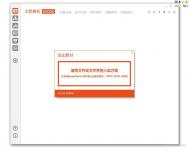powerpoint自动缩略图效果详解
您相信实现多张图片都能在一个幻灯片上演示吗,一个幻灯片演示文稿吗?
单击自动缩放效果,单击恢复再一次。方法是:
新演示文稿,单击"插入"菜单中的"对象"命令,选择"Microsoft PowerPoint 演示文稿",在插入的演示演示文稿对象中插入网站的图片,将图片的大小,以演示文稿的大小,退出对象的编辑状态,将它缩小到合适的大小,按 F5 键显示出见,是的满足你的要求了吗?
接下来,你只需要复制演示文稿对象插入。
(本文来源于图老师网站,更多请访问http://m.tulaoshi.com)
PowerPoint设置多种文tulaoShi.com本颜色
①我们启动PowerPoint2010,插入一个文本框,输入一些文字,让文字加粗,这样效果更加明显。选中文字,单击菜单栏--格式--文本填充--渐变--其他渐变。

②弹出设置文本效果格式对话框,在文本填充中勾选渐变填充,预设颜色选为雨后天晴这款样式,如下所示。

③单击渐变光圈1,颜色设置为棕色。

确定之后,返回主页面,就能看到我们设置的文本上下颜色不一的效果了。
powerpoint取色器怎么用
想要自己的幻灯片跟图片的颜色吻合那就要用到取色器这个功能了,但是取色器的运用也是有一定的技巧的。辛苦地尝试精确匹配形状和图片的颜色,配合 PowerPoint2013 演示文稿的其他部分,为您的tulaoshi幻灯片提供富有凝聚力的外观,您是否已经厌倦? 使用 PowerPoint 的新取色器为您完成这些工作吧!以下是详细操作介绍:
双击要匹配颜色的形状或其他对象。(是,您可选择多种颜色。按 Ctrl 并单击形状。)然后单击任一颜色选项,例如位于绘图工具 下方格式 选项卡上的形状样式 组 中的 形状填充 。

PowerPoint2013之取色器的运用
使用取色器,单击要匹配的颜色并将其应用到所选形状或对象。
(本文来源于图老师网站,更多请访问http://m.tulaoshi.com)
PowerPoint2013之取色器的运用
当您将指针在不同颜色周围移动时,将显示颜色的实时预览。将鼠标悬停或暂停在一种颜色上以查看其 RGB(红、绿、蓝)色坐标。单击所需的颜色。当很多颜色聚集在一起时,要获得所需的精确颜色,更准确的方法是按 Enter 或空格键选择颜色。

PowerPoint2013之取色器的运用
若要取消取色器而不选取任何颜色,请按 Esc。
提示 您还可以匹配屏幕上任意位置的颜色。单击取色器 后,当您将鼠标拖动至要匹配的颜色时,单击并按住鼠标按钮。当您移出 PowerPoint 时,取色器会消失,但系统仍将预览该颜色并进行匹配。